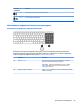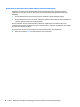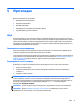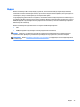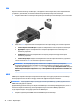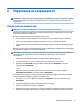User Guide - Windows 8.1
Table Of Contents
- Добре дошли
- Опознайте компютъра си
- Свързване към мрежа
- Свързване с безжична мрежа
- Използване на безжичното управление
- Използване на WLAN мрежа
- Използване на мобилната широколентова връзка на HP (само при някои модели)
- Поставяне и изваждане на SIM карта (само при някои модели)
- Използване на HP Mobile Connect (само при някои модели)
- Използване на GPS (само при някои модели)
- Използване на Bluetooth безжични устройства (само при някои модели)
- Свързване към кабелна мрежа
- Свързване с безжична мрежа
- Навигация с помощта на клавиатурата, жестове с пръсти и посочващи устройства
- Мултимедия
- Управление на захранването
- Изключване на компютъра
- Задаване на опциите на захранването
- Използване на режимите за икономия на енергия
- Захранване от батерията
- Откриване на допълнителна информация за батерията
- Използване на функцията за проверка на батерията
- Показване на оставащия заряд на батерията
- Максимално увеличаване на времето за разреждане на батерията
- Мерки при ниски нива на батерията
- Поставяне или изваждане на батерията
- Съхраняване на заряда на батерията
- Съхранение на батерия, която може да се сменя от потребителя
- Изхвърляне на батерия, която може да се сменя от потребителя
- Смяна на батерия, която може да се сменя от потребителя
- Използване на външно променливотоково захранване
- Външни карти и устройства
- Дискови устройства
- Боравене с дисковите устройства
- Използване на твърдите дискове
- Защита
- Защита на компютъра
- Използване на пароли
- Използване на антивирусен софтуер
- Използване на софтуер на защитна стена
- Инсталиране на критично важни актуализации за защита
- Използване на HP Client Security (само при някои модели)
- Използване на HP Touchpoint Manager (само при някои модели)
- Инсталиране на допълнителен защитен кабел
- Използване на четеца на пръстови отпечатъци (само при някои модели)
- Поддръжка
- Архивиране и възстановяване
- Computer Setup (BIOS), MultiBoot и HP PC Hardware Diagnostics (UEFI)
- Поддръжка на клиенти
- Технически данни
- Достъпност
- Пътуване с компютъра
- Отстраняване на неизправности
- Източници на информация за отстраняване на неизправности
- Разрешаване на проблеми
- Компютърът не може да стартира
- Екранът на компютъра е празен
- Софтуерът не функционира нормално
- Компютърът е включен, но не отговаря
- Компютърът е необичайно топъл
- Някое от външните устройства не работи
- Безжичната мрежова връзка не работи
- Дискът не се възпроизвежда
- Филмът не се вижда на външен дисплей
- Процесът на записване на диск не започва или спира, преди да е приключил
- Електростатично разреждане
- Азбучен указател
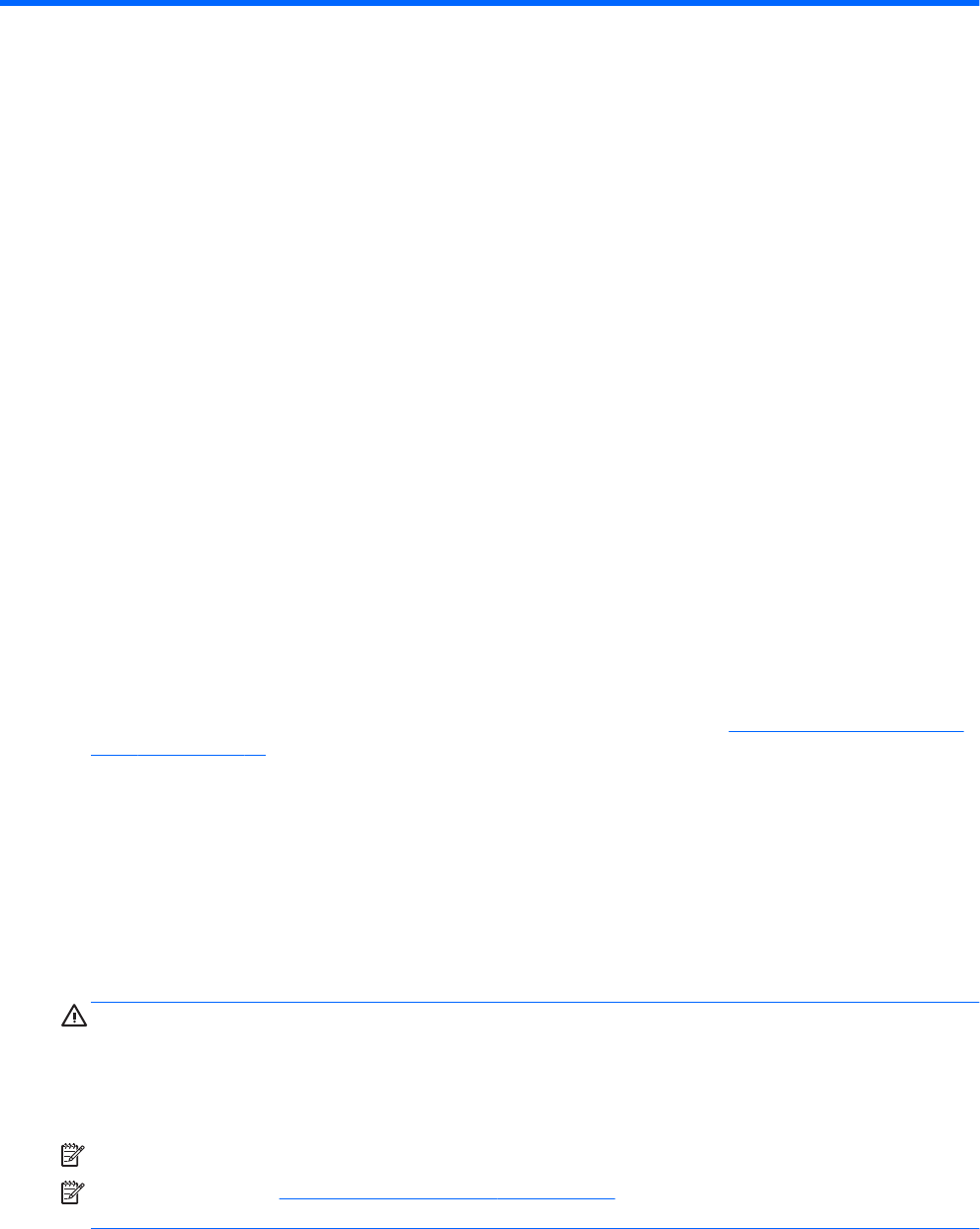
5 Мултимедия
Вашият компютър може да съдържа:
●
Вграден(и) високоговорител(и)
●
Вграден(и) микрофон(и)
●
Вградена уеб камера
●
Предварително инсталиран мултимедиен софтуер
●
Мултимедийни бутони или клавиши
Звук
На вашия компютър, както и при някои модели, използващи външно оптично устройство, можете да
пускате музикални дискове, да теглите и слушате музика, да предавате аудио съдържание от мрежата
(включително и радио), да записвате аудиофайлове или да смесвате аудио и видео, за да създавате
мултимедия. За да подобрите удоволствието от слушането, свържете външни аудиоустройства, като
например високоговорители или слушалки.
Свързване на високоговорители
Можете да свържете високоговорители с кабел към компютъра, като ги включите в USB порт (или в
куплунга за аудиоизход) на компютъра или станция за скачване.
За да свържете безжични високоговорители към компютъра, следвайте указанията на производителя
на устройството. За да свържете HD високоговорител към компютъра, вж. Конфигуриране на аудио за
HDMI на страница 35. Преди да свързвате аудио устройства, регулирайте силата на звука.
Регулиране на силата на звука
В зависимост от модела на компютъра можете да регулирате силата на звука, като използвате:
●
Бутони за силата на звука
●
Клавишни комбинации за силата на звука (определени клавиши, натиснати в комбинация с
клавиша fn)
●
Клавиши за силата на звука
ПРЕДУПРЕЖДЕНИЕ! За да намалите опасността от увреждане, регулирайте силата на звука, преди да
слагате слушалки, слушалки „тапи“ или слушалки с микрофон. За допълнителна информация за
безопасност вижте Декларации за нормативните разпоредби, безопасността и околната среда. За
достъп до това ръководство от стартовия екран въведете support, а след това изберете
приложението HP Support Assistant.
ЗАБЕЛЕЖКА: Силата на звука може да се регулира и от операционната система и някои програми.
ЗАБЕЛЕЖКА: Вижте Опознайте компютъра си на страница 4 за информация относно типа на
управлението на силата на звука, с което разполага компютърът.
Звук 31